Documento
Un documento de Therefore™ puede contener varios archivos. Al seleccionar un documento para ver en el repositorio, tanto si pertenece a un expediente como a una categoría, se mostrará una pantalla similar a esta:
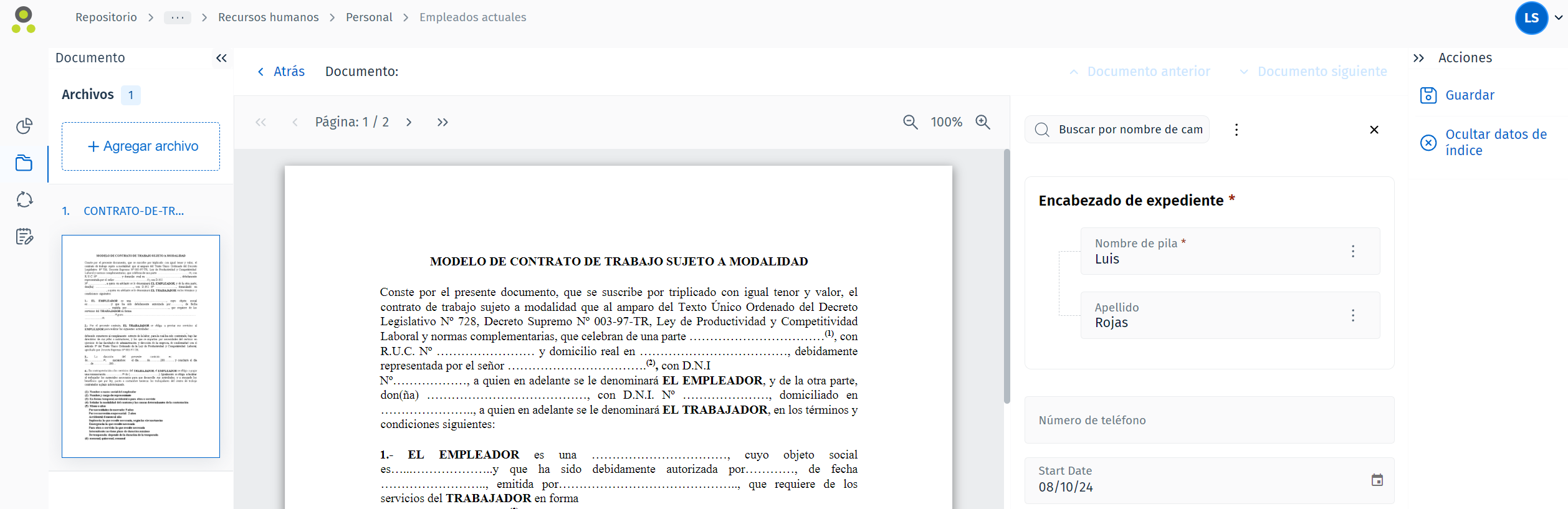
El usuario puede arrastrar y colocar archivos en el botón "Agregar archivo" o hacer clic en él para buscar en su directorio archivos para cargar, además de archivos actuales en el documento.
Las miniaturas de la parte izquierda muestran vistas previas de los archivos que contiene el documento. Los usuarios pueden arrastrar y colocar las miniaturas para cambiar el orden de los archivos en el documento.
En la parte derecha de la pantalla, el usuario verá un menú de acciones. Consulte la sección del menú Acción si desea más información:
Cuando se añaden documentos a una categoría deben rellenarse valores de campos de datos de índice. Un administrador configura estos campos en Therefore™ Solution Designer mientras crea una nueva definición de categoría o expediente. Encontrará información adicional sobre tipos de campos de datos de índice a continuación.
| Tipo de campo o ajuste | Información adicional | Enlaces |
|---|---|---|
| Campo obligatorio condicional | Cuando rellena datos de índice para un documento, los campos obligatorios se indicen mediante un asterisco rojo. Los campos pueden ser obligatorios en función de los valores que se hayan introducido para otros campos de datos de índice. Estas condiciones debe haberlas definido un administrador en Therefore™ Solution Designer. | |
| Valores predeterminados |
Para ahorrar tiempo al rellenar datos de índice puede configurar campos de datos de índice para que tengan un valor predeterminado que se recupere automáticamente cuando se guarde un nuevo archivo en Therefore™. Actualmente se admiten los siguientes valores predeterminados en Therefore™ Web Client: <Extensión de archivo>: Recupera la extensión del archivo que se está guardando. <Nombre de archivo>: Recupera el nombre de archivo que se está guardando, incluida la extensión <Ruta de archivo>: Recupera la ubicación del archivo que se está guardando en el ordenador del usuario. <Título de archivo>: Recupera el nombre de archivo que se está guardando, excluido la extensión. |
|
| Campo de palabra clave | Los campos de palabra clave pueden rellenarse seleccionando palabras clave en un menú desplegable. Los crea un administrador creando un diccionario de palabras clave en Therefore™ Solution Designer. Los usuarios con permisos suficientes pueden añadir nuevas palabras clave a estos diccionarios mientras editan datos de índice en Therefore™ Web Client. | |
| Campos obligatorios | Son campos de datos de índice que el usuario tiene que rellenar cuando añade un nuevo documento. Están marcados por un asterisco rojo en Therefore™ Web Client. Los campos pueden definirse como obligatorios abriendo la categoría en Therefore™ Solution Designer, haciendo clic con el botón derecho en el campo en cuestión, seleccionando 'Propiedades' y activando la casilla 'Obligatorio'. |